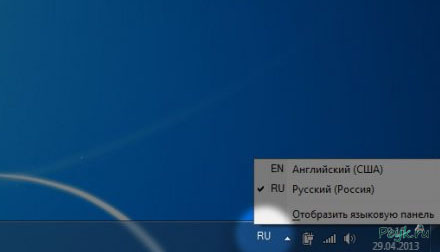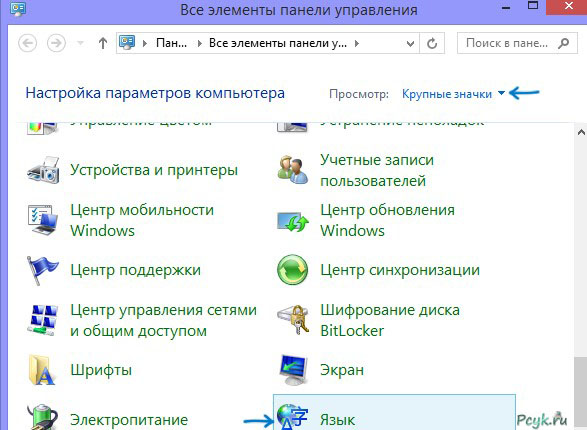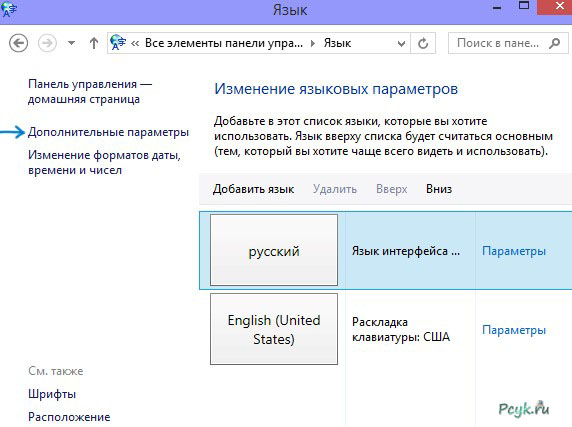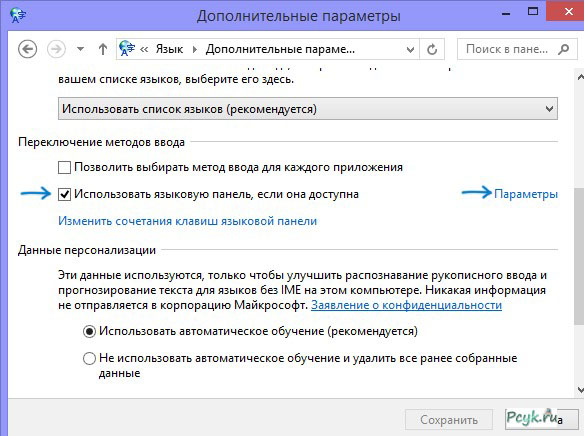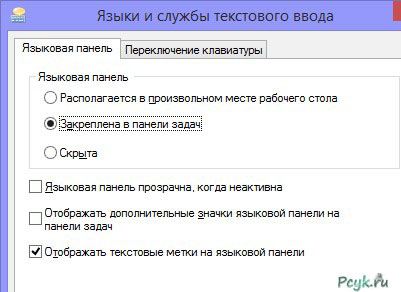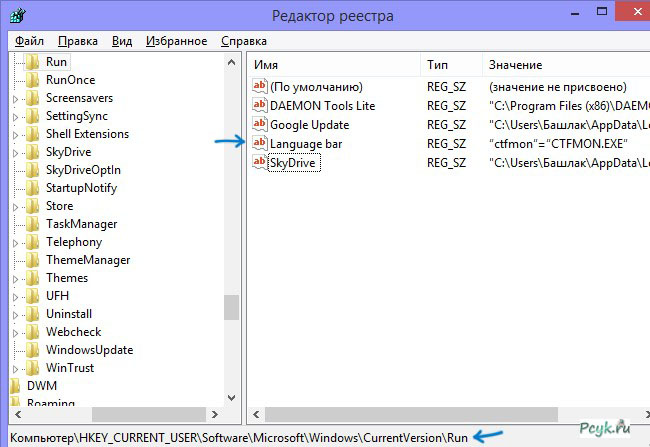Восстанавливаем пропавшую языковую панель: пошаговая инструкция
Одним из инструментов, расположенных на поле рабочего стола является языковая панель (ЯП) в windows. Во многих версиях виндовс она в свернутом состоянии в области уведомлений, находящейся на панели задач (ПЗ). ЯП показывает, какая раскладка используется на клавиатуре. С ее помощью ЯП можно легко менять раскладку в клавиатуре и осуществлять управление языковыми настройками.
Каждый пользователь когда-нибудь сталкивался с определенной ситуацией, когда пропадает ЯП в windows со своего места.
Причиной ее исчезновения может быть:
- Ошибка системы.
- Неправильные действия пользователей, их некомпетентность.
- Заражение ОС компьютера вирусами, повреждение файлов программы, отвечающей за управление ЯП.
Несмотря на то, что этот инструмент управления продолжает выполнять свои функции, отсутствие значка на ПЗ мешает удобству в использовании компьютера.
Если исчезает языковая панель в windows, одним из самых быстрых способов ее возврата на ПЗ, является нажатие клавиши Win и клавиши R одновременно. В появившейся пустой строчке осуществить ввод ctfmon.exe и выбрать Ок.
Вторым способом является поиск вирусов в компьютере, лечение ОС и удаление зараженных файлов. После удаления всех вирусов и перезагрузки системы, ЯП самостоятельно появляется на ПЗ.
Как вернуть ЯП в windows на привычное положение? Это несложная задача, для решения которой можно использовать три метода.
Несложный метод возврата языковой панели Windows
Если не отображается языковая панель в windows, надо открыть ПУ (панель управления) и выбрать раздел с языком.
В этом окне должны находиться значки всех программ и приложений (не категорий).
В левой части меню выбрать раздел с дополнительными параметрами и отметить строку «Использовать ЯП...».
Напротив нее выбрать и нажать на Параметры.
После проделанных действий сохранить настройки.
Вышеперечисленные действия способствуют восстановлению ЯП на рабочем столе. Если ее по-прежнему нет, нужно применить другой метод.
Второй способ восстановления языковой панели
Как отобразить ЯП в экране рабочего поля компьютерного устройства, которое заражено вирусами и ПУ не открывается обычным методом. Языковую панель придется восстанавливать через реестр.
Вначале надо проверить реестр, присутствует ли там нужный параметр, который отвечает за ее отображение.
Для этого:
- Выбрать клавишу Win и клавишу R, нажав на них.
- В новом окне набрать «regedit» и нажать Энтер.
- В меню реестра кликнуть по строчке — НKEY-CURRENT-USER||Software||Microsoft||Windows||CurrentVersion||Run.
- Навести курсор на свободную часть окна реестра справа, и с помощью мышки открыть окно, в котором выбрать команды по созданию строкового параметра.
- Надо присвоить название, например Land-bar.
- По вновь созданному строковому параметру кликнуть мышкой и выбрать пункт, отвечающий за изменение.
- В строке значения осуществить ввод ”ctfmon”=”Ctfmon.exe”. Вводить кавычки тоже нужно. Нажать Ок.
- Закрыть окно редактора и выполнить перезагрузку систему.
Эти действия помогут вывести значок языка на панель задач в том месте, где он должен быть.
Если способы не действуют
Как установить языковую панель на ПЗ, если вышеперечисленные способы не действуют? Почему так происходит.
Это означает, что приложение, которое отвечает за выбор языка клавиатуры — ctfmon.exe повреждено вирусами или его случайно удалили с компьютера. В этом случае, его можно найти на Интернет-ресурсах и загрузить. Если пользователь уверен, что файлы, установленной программы, заражены вирусами, он должен их найти и удалить, чтобы очистить компьютерное устройство от вирусов.
После загрузки файлов приложения в компьютер и проверки антивирусом, осуществляется его запуск и установка в корневой директории x: — Windows — system32 — . Знак – «х» обозначает букву названия диска, на который загружена ОС. Для восстановления функции ЯП необходимо выполнить восемь действий предыдущего пункта.
Для записей в реестре обычно применяют буквы из английского алфавита. В случае, когда не отображается ЯП в windows nt и раскладка клавиатуры сбилась, для ее управления применяются следующие клавиши – Ctrl-Shift, а также Alt-Shift. Ими пользоваться не всегда удобно, поэтому лучше включить ЯП для изменения клавиатуры, чтобы было видно язык клавиатуры.
Чтобы вывести на рабочий стол языковую панель, надо выполнить несложные и последовательные действия по восстановлению ЯП, описанные в инструкции.